
Son güncelleme tarihi

iPhone hareketleriyle mi mücadele ediyorsunuz? AssistiveTouch yardımcı olabilir. AssistiveTouch'ın ne olduğunu ve iPhone kullanıcıları için neler yapabileceğini bu kılavuzda açıklayacağız.
iPhone'unuzdaki ana sayfa düğmesini özlüyor musunuz? Hareketleri kullanmayı hala garip buluyor musunuz veya hiç kullanamıyor musunuz? Öyleyse, AssistiveTouch yardımcı olabilir. Ancak AssistiveTouch nedir ve nasıl kullanıyorsunuz?
Basitçe söylemek gerekirse, AssistiveTouch iPhone'unuza eylemleri, hareketleri ve daha fazlasını tetiklemek için kullanılabilecek sanal bir düğme ekler. Hareketlerle ilgili herhangi bir sorununuz olmasa bile, en çok kullandığınız iPhone özelliklerine daha az dokunuşla erişmenizi sağlayabilir.
AssistiveTouch ve iPhone'unuzda nasıl kullanılacağı hakkında daha fazla bilgi edinmek için okumaya devam edin.
AssistiveTouch nedir?
AssistiveTouch, iPhone'unuzdaki fiziksel düğmelerin veya hareketlerin yerini alacak sanal düğmeler sunan bir erişilebilirlik özelliği olarak tasarlanmıştır. Örneğin, kaydırırken zorluk yaşıyorsanız, dokunduğunuzda kaydırma hareketini gerçekleştirmek için AssistiveTouch'ı kullanabilirsiniz.
Bununla birlikte, AssistiveTouch'ın yalnızca erişilebilirlik için kullanılması gerekmez. Örneğin, eski ana sayfa düğmenizi özlüyorsanız veya kamera uygulamasını açmak için hızlı bir kısayol eklemek istiyorsanız, bunu AssistiveTouch ile de yapabilirsiniz.
Bir iPhone'da AssistiveTouch Nasıl Etkinleştirilir
AssistiveTouch'ı iPhone'unuzda kullanabilmeniz için önce açmanız gerekir. Bunu Ayarlar uygulaması aracılığıyla yapabilirsiniz. Sık sık açıp kapatmanız gerekiyorsa, açıp kapatmak için Siri'yi kullanmayı da düşünebilirsiniz veya Kontrol Merkezine kısayol ekleme.
AssistiveTouch'ı bir iPhone'daki Ayarlar'da etkinleştirmek için:
- Aç Ayarlar uygulama.
- Musluk Ulaşılabilirlik.
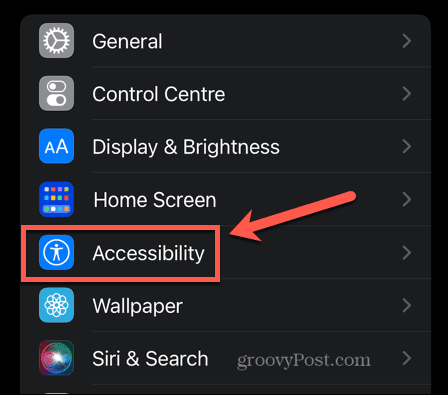
- Altında Fiziksel ve Motor seçme Dokunmak.
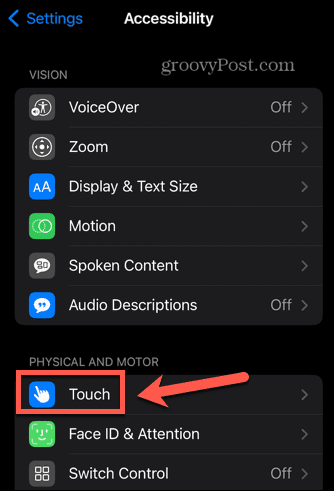
- Musluk Yardımcı dokunmatik.
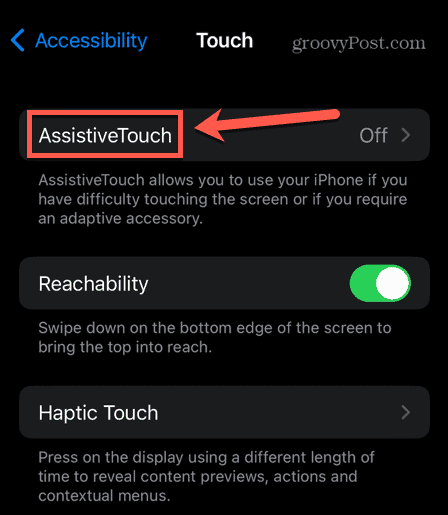
- Değiştir Yardımcı dokunmatik ile Açık.
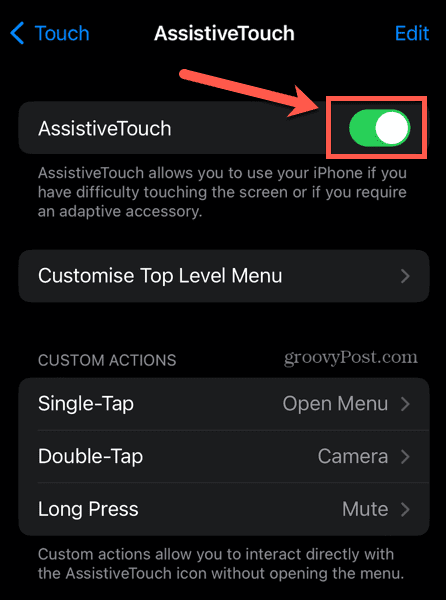
- Şunu göreceksin: Yardımcı dokunmatik düğmesi iPhone ekranınızda görünür.
- AssistiveTouch'ı kapatmak için işlemi tekrarlayın ve Yardımcı dokunmatik çevirmek Kapalı.
Yardımcı Dokunuş Nasıl Kullanılır?
AssistiveTouch açıldığında, ekranınızda bir düğme belirdiğini göreceksiniz. İster ana ekranınızda ister bir uygulama kullanıyor olun, bu düğme her zaman ekranınızda kalacaktır. Kilit ekranınızda bile görünecektir.
Düğmeye dokunup basılı tutarak ve farklı bir konuma getirerek düğmeyi yeniden konumlandırabilirsiniz. Bu düğmeye dokunduğunuzda AssistiveTouch menüsü açılır.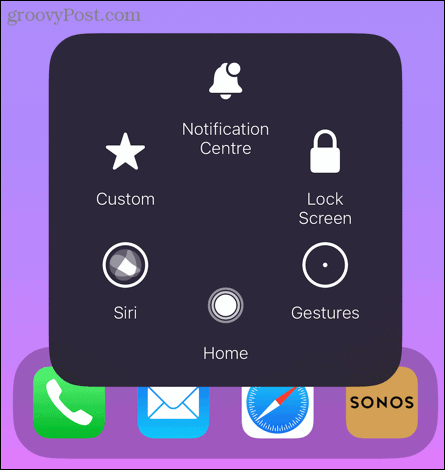
Önce varsayılan ayarlara bir göz atacağız.
Bildirim Merkezi
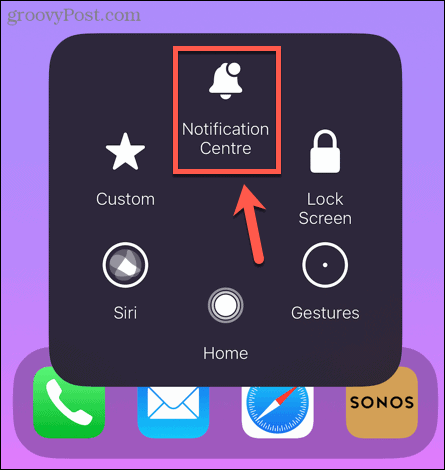
dokunarak Bildirim Merkezi şaşırtıcı olmayan bir şekilde iPhone'unuzdaki Bildirim Merkezi'ni getirir. AssistiveTouch'ı kullanmak, bildirimlerinize erişmek için ekranın üstünden aşağı kaydırmanız gerekmediği anlamına gelir.
Kilit Ekranı
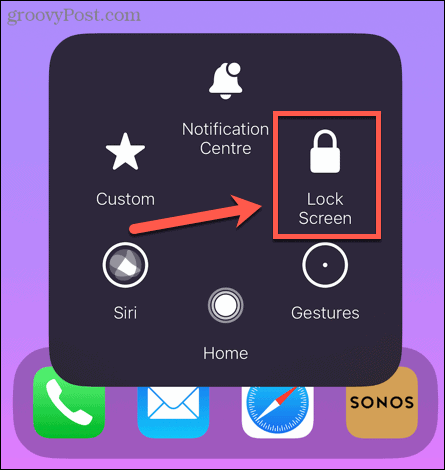
dokunarak Kilit Ekranı iPhone'unuzu kilitleyecektir. Bu, kilitlemek için yan düğmeye basma ihtiyacını ortadan kaldırır.
Mimik
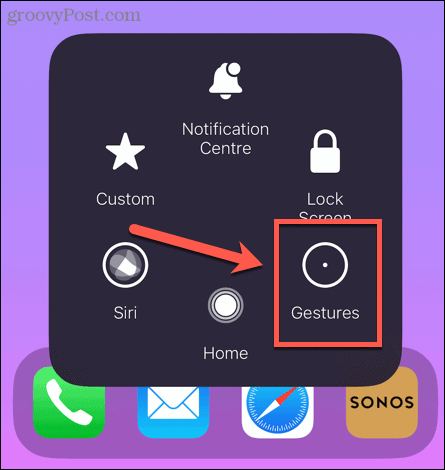
Bazı iPhone'daki hareketler birden fazla parmak gerektirir. Örneğin, bir posta mesajına iki parmağınızla dokunup basılı tutarak ve ardından daha fazla mesaj seçmek için iki parmağınızla aşağı sürükleyerek Mail uygulamasında birden fazla e-posta seçebilirsiniz. dokunarak Mimik AssistiveTouch menüsünde, bu hareketleri yalnızca bir parmakla gerçekleştirmenize olanak tanır.
AssistiveTouch'ta Hareketleri kullanmak için:
- Şuna dokunun: Yardımcı dokunmatik düğme.
- Seçme Mimik.
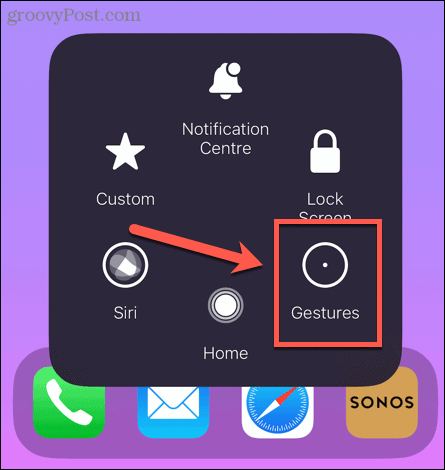
- Hareket etmek istediğiniz parmak sayısını seçin.
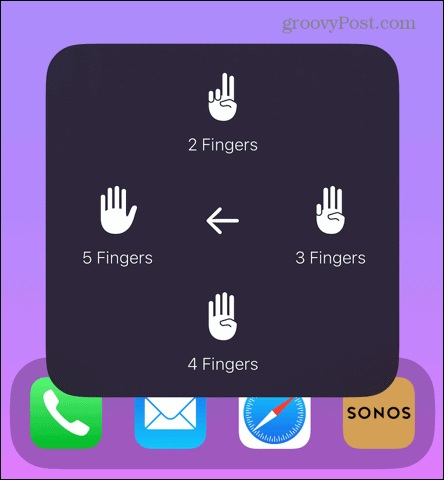
- Ekranınızda seçilen sayıda noktanın göründüğünü göreceksiniz. iPhone ekranınızda tek parmağınızı kullandığınızda, telefon aynı anda iki, üç, dört veya beş parmağınızı kullanıyormuşsunuz gibi tepki verecektir.
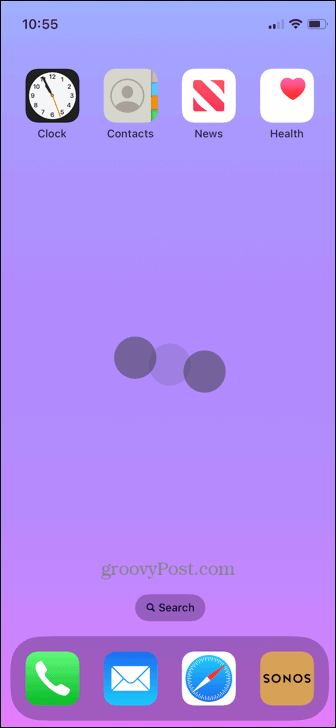
- Hareketleri kullanmayı durdurmak için Yardımcı dokunmatik düğmesine tekrar basın.
Ev
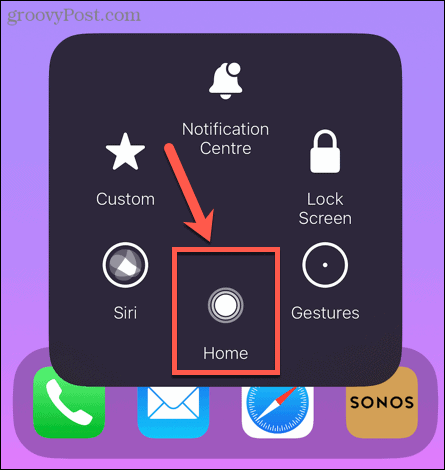
dokunarak Ev tam olarak eski iPhone'lardaki ana sayfa düğmesiyle aynı şekilde çalışır. Bir uygulamadan çıkmak veya sizi ana ekranınıza geri götürmek için kullanılabilir.
siri
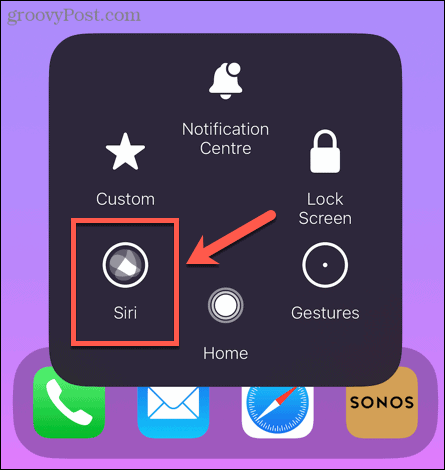
dokunarak siri iPhone'unuzda Siri'yi başlatır. Bu, Siri'yi etkinleştirmek için yan düğmeye basma ihtiyacını ortadan kaldırır.
Gelenek
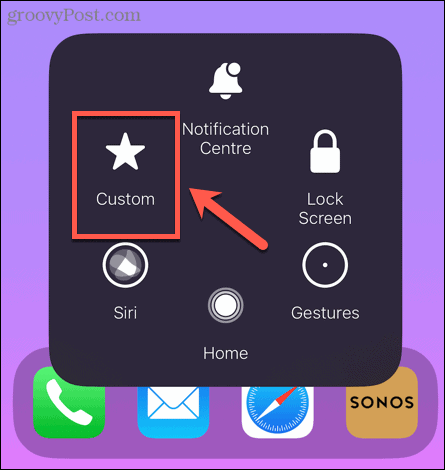
dokunarak Gelenek tek bir dokunuşla gerçekleştirebileceğiniz bir dizi hareket getirir. Bunlar varsayılan olarak Kıstırma ve Döndürme, Sola Kaydırma ve Aşağı Kaydırma gibi hareketleri içerir. Adından da anlaşılacağı gibi, kendi özel hareketlerinizi eklemek mümkündür - nasıl olduğunu makalenin ilerleyen bölümlerinde göreceğiz.
AssistiveTouch Menüsünü Özelleştirme
Varsayılan AssistiveTouch menüsü ihtiyacınız olan seçenekleri içermiyorsa, menüye istediğiniz gibi öğe ekleyip çıkarmanız mümkündür.
AssistiveTouch menüsünü özelleştirmek için:
- Aç Ayarlar uygulama.
- Musluk Ulaşılabilirlik.
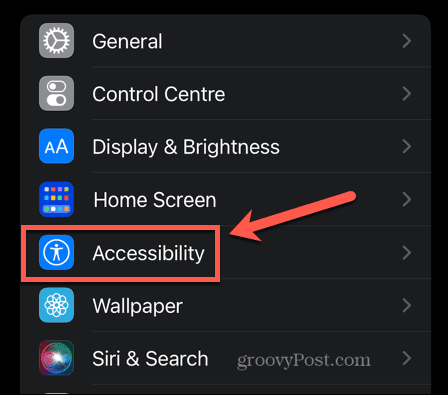
- İçinde Fiziksel ve Motor bölüm, dokunun Dokunmak.
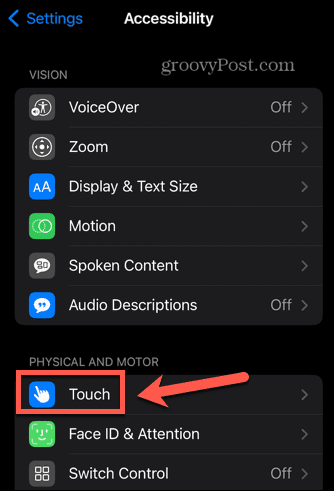
- Seçme Yardımcı dokunmatik.
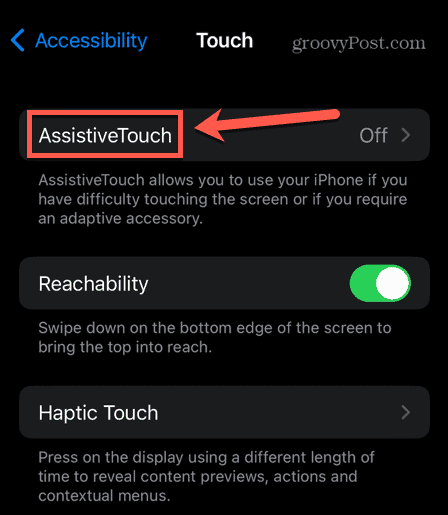
- Musluk Üst Düzey Menüyü Özelleştir.
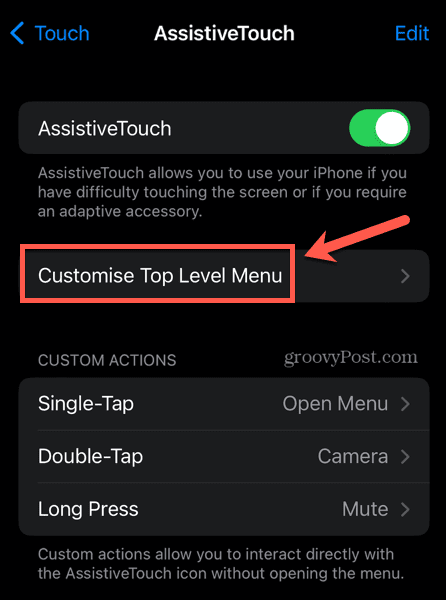
- AssistiveTouch menünüzün geçerli düzenini göreceksiniz. Bir seçeneği değiştirmek için üzerine dokunun.
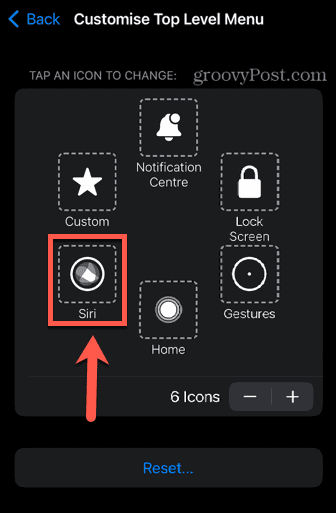
- Listeden alternatif bir seçenek belirleyin.
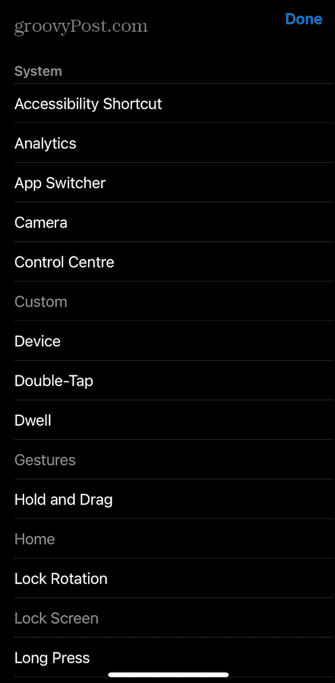
- AssistiveTouch menüsündeki öğe sayısını artırmak veya azaltmak için Artı (+) veya eksi (-) düğmeler. Bir ila sekiz menü öğesine sahip olabilirsiniz.
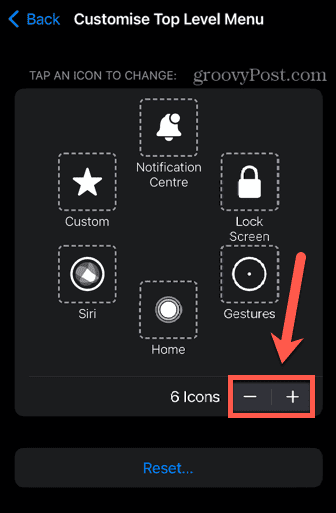
- Menünüzden memnun olduğunuzda, simgesine dokunun. Geri özelleştirme sayfasından çıkmak için
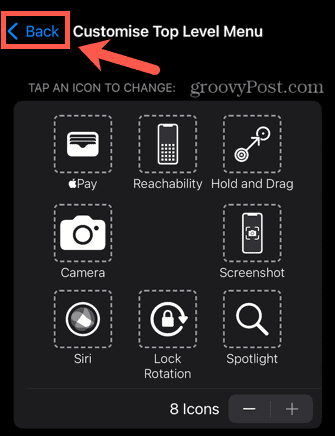
AssistiveTouch Düğmesini Özelleştirme
Yalnızca AssistiveTouch menüsünü özelleştirmekle kalmaz, aynı zamanda düğmenin kendisini de özelleştirebilirsiniz. AssistiveTouch düğmesine dokunduğunuzda, çift tıkladığınızda veya uzun bastığınızda uygulanacak belirli eylemleri ayarlamak mümkündür. Bu, herhangi bir iPhone kullanıcısı için gerçekten yararlı bir özelliktir. Örneğin, kamera uygulamasını açmak için AssistiveTouch düğmesini ayarlayabilirsiniz.
Bu, iPhone'unuz kilitliyken, ana ekranda veya bir uygulamada çalışır. Sadece bir çift dokunuşla kameranıza hızlı bir şekilde erişmenizi sağlar, böylece mükemmel fotoğraf fırsatını kaçırmazsınız.
AssistiveTouch düğmenizi özelleştirmek için:
- Başlat Ayarlar uygulama.
- Seçme Ulaşılabilirlik.
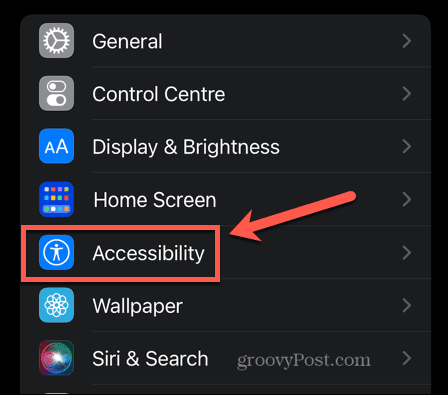
- Altında Fiziksel ve Motor, seçme Dokunmak.
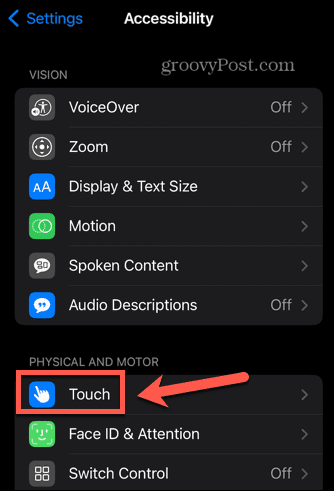
- Musluk Yardımcı dokunmatik.
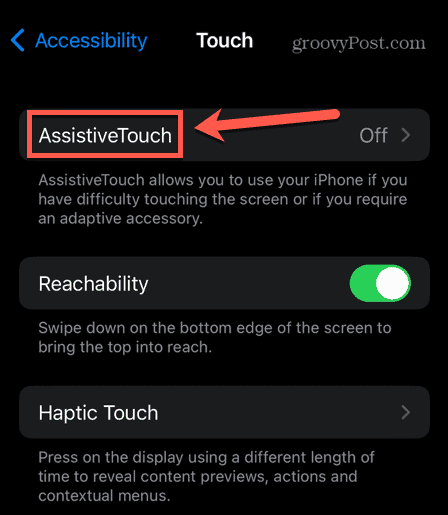
- Altında Özel İşlemler gibi işlemlerden birini seçin. Çift Dokunma.
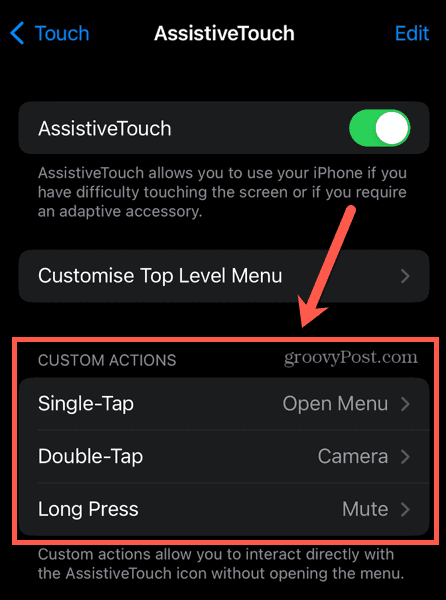
- Gerçekleşmesini istediğiniz eylemi seçin.
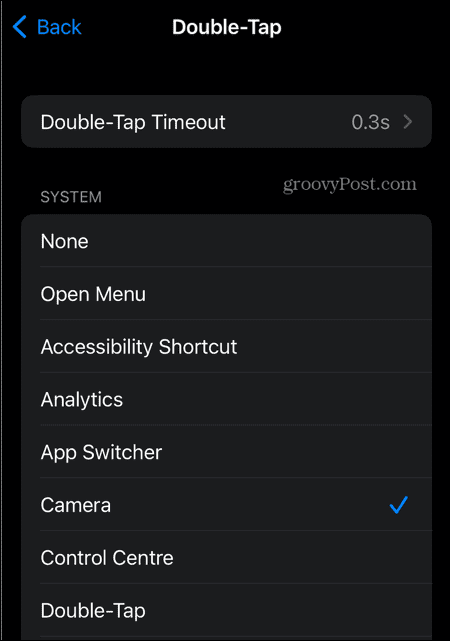
- Dilerseniz diğer Özel İşlemler için tekrarlayın.
AssistiveTouch'a Yeni Hareketler Nasıl Eklenir?
Gerçekleştirmeniz gereken ve varsayılan listede olmayan bir hareket varsa, kendi özel hareketinizi oluşturabilirsiniz.
Özel bir hareket oluşturmak için:
- Başlat Ayarlar uygulama.
- Musluk Ulaşılabilirlik.
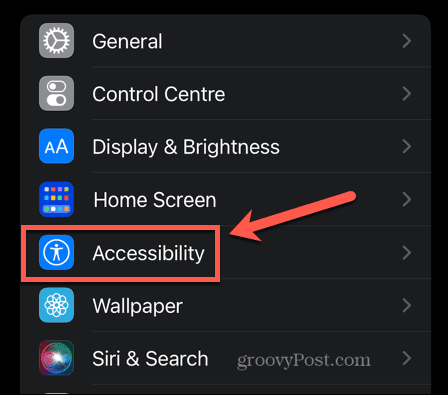
- Altında Fiziksel ve Motor, seçme Dokunmak.
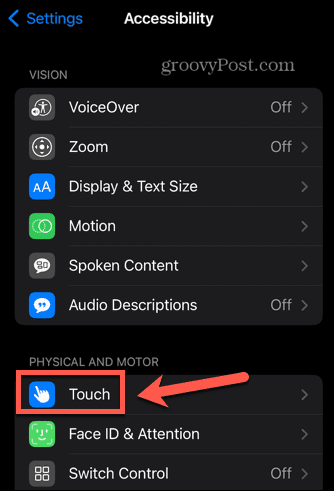
- Seçme Yardımcı dokunmatik.
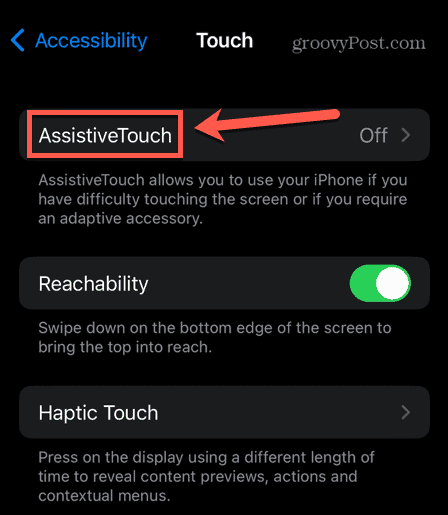
- aşağı kaydır Özel Hareketler ve dokunun Yeni Jest Oluştur.
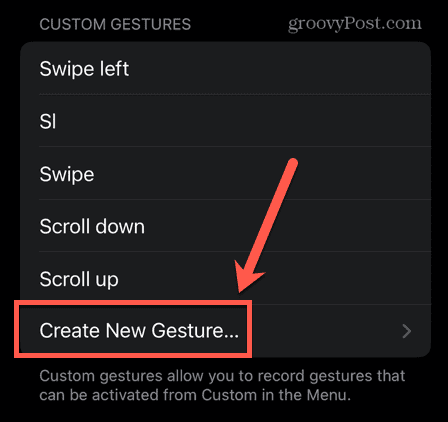
- Hareketinizi ekranda çizin ve simgesine dokunun. Kaydetmek.
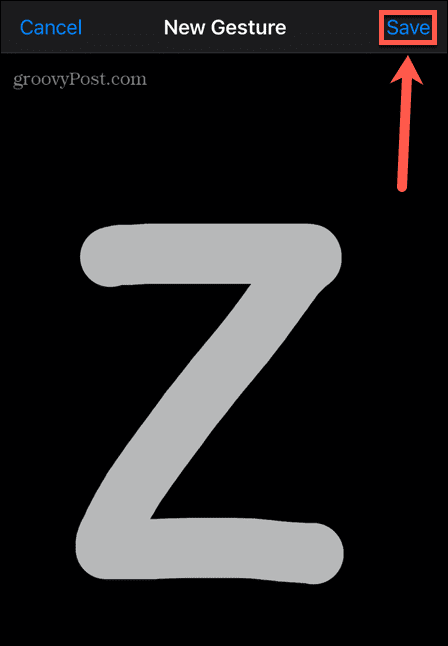
- Hareketinize bir ad verin ve dokunun. Kaydetmek.
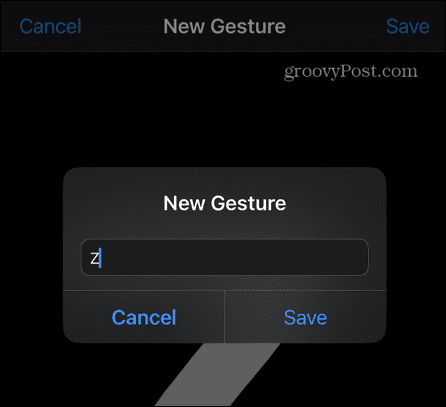
- Dokunduğunuzda hareketiniz artık görünecek Mimik AssistiveTouch menüsünde.
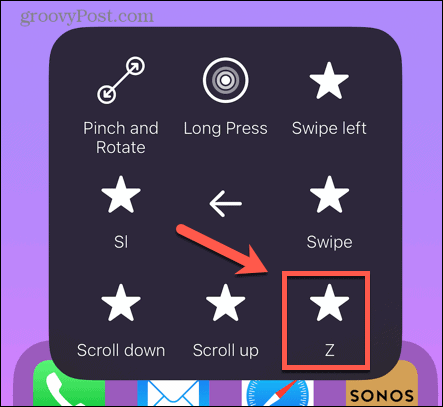
Uzman iPhone Kullanıcısı Olmak
Umarız artık AssistiveTouch'ın ne olduğu ve nasıl kullanılacağı hakkında çok daha fazla şey biliyorsunuzdur. AssistiveTouch, çok kullanışlı bir iPhone özelliğidir ve birçok kullanışlı iPhone özelliği gibi, daha önce tamamen farkında olmadığınız bir şey olabilir. Bilmediğiniz birçok harika iPhone özelliği var.
Örneğin, yapabileceğinizi biliyor muydunuz? iPhone'unuzdaki bir e-postayı iptal edin yanlışlıkla veya yanlış alıcıya gönderdiyseniz? Ya da yapabileceğini varsayılan ekran zaman aşımını değiştir çok hızlı kilitlenmeye devam ederse iPhone'unuzda. Ayrıca iPhone'unuzu eski mesajları otomatik olarak sil cihazınızı tıkamalarını engellemek için.
Windows 11 Ürün Anahtarınızı Nasıl Bulursunuz?
Windows 11 ürün anahtarınızı aktarmanız veya yalnızca işletim sistemini temiz bir şekilde yüklemek için ihtiyacınız varsa,...
Google Chrome Önbelleği, Çerezler ve Tarama Geçmişi Nasıl Temizlenir
Chrome, çevrimiçi tarayıcı performansınızı optimize etmek için göz atma geçmişinizi, önbelleğinizi ve çerezlerinizi depolama konusunda mükemmel bir iş çıkarıyor. Onun nasıl...
